Di Internet, sejumlah besar file terinfeksi virus, dan untuk melindungi komputer Anda, Anda perlu menginstal program anti-virus. Sebagian besar aplikasi ini memiliki kemampuan untuk mengkarantina file dan, jika perlu, menggunakan informasinya. Tetapi jika Anda tidak membutuhkan dokumen tersebut, Anda cukup menghapusnya dari sana.
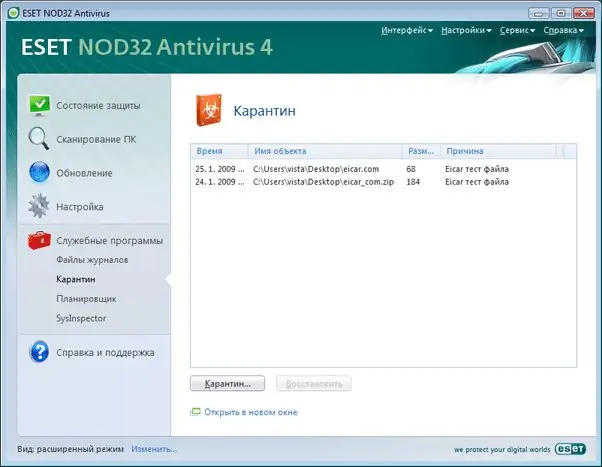
Diperlukan
Antivirus ESET NOD32
instruksi
Langkah 1
Semua file yang terletak di folder Karantina terinfeksi atau mencurigakan, atau telah dipindahkan oleh pengguna sendiri. Dalam pengaturan program anti-virus, centang kotak di sebelah baris "Pindahkan file yang terinfeksi secara otomatis ke karantina". Dalam hal ini, Anda tidak perlu terus-menerus membuat keputusan tentang pemindahan dokumen tersebut.
Langkah 2
Anda dapat mengetahui dengan tepat objek mana yang ada di folder ini menggunakan antarmuka program anti-virus. Jika Anda telah menginstal ESET NOD32, buka menu program utama (dengan perlindungan aktif, itu ada di bilah tugas). Kemudian pilih bagian "Utilitas" - ini menyediakan akses ke manajemen anti-virus. Buka folder bernama "Karantina". Semua file yang sebelumnya ditempatkan di sana akan tercermin.
Langkah 3
Dengan setiap objek yang dikarantina, ESET NOD32 dapat melakukan beberapa tindakan, yaitu: hapus, pulihkan (pindah dari folder ini ke aslinya) dan pindai ulang (scan lagi). Jika, menurut Anda, file itu ditempatkan di sana secara tidak sengaja, maka lebih baik untuk menjalankan analisisnya lagi. Jika setelah itu program antivirus tidak mendeteksi ancaman, maka dokumen dapat dipulihkan.
Langkah 4
Klik tombol "Hapus" untuk sepenuhnya membersihkan komputer Anda dari file yang tidak diinginkan. Dalam hal ini, virus yang menginfeksinya akan dihapus bersama dengan objeknya. Tidak mungkin untuk mengembalikannya kembali.
Langkah 5
Harap dicatat bahwa tidak mungkin menjalankan file yang dikarantina. Ketika Anda mengklik kanan pada dokumen, Anda hanya akan melihat propertinya. Ini dilakukan untuk melindungi sistem operasi Anda dari infeksi virus jika tidak sengaja dimulai. Asalkan objek yang terinfeksi ada di folder "Karantina", itu tidak membahayakan sistem Anda sama sekali, tetapi hanya disimpan dalam memori program anti-virus.






